Come creare Photoshop GIF Il 100% facile modo
Un editor facile ma potente
Numerosi effetti tra cui scegliere
Tutorial dettagliato fornito dal canale ufficiale
Avere problemi a creare fotoshop GIF? Rimani sintonizzato per sistemare tutto.
In questo articolo
Parte 1Modi semplici per creare una GIF animata in Photoshop
I GIF animati sono un mezzo naturalmente affascinante di scambio di informazioni e di intrattenimento. Quando si parla di crearli, puoi vedere visibilmente una serie di strumenti di creazione e soluzioni software. Tuttavia, in distinzione tra la folla, sono quei frammenti accattivanti di Photoshop che certamente hanno il potenziale di lasciarti cadere la mascella.
A GIF di Photoshopè destinato a catturare l'attenzione, grazie alla sua imaging di alta qualità e alla prospettiva di editing professionale più valutata. Se possiedi il fiamme di modifica, provare a crearne uno per un'esperienza di modifica incredibile.
Creazione di fotoshop animato GIF: le soluzioni più semplici
Diamo un'occhiata a alcuni modi semplici e interessanti diCreazione di una GIF in PhotoshopPer lasciarti soluzioni utili, nel caso tu ti senti motivato ad accettare l'idea di creazione.
Prima di iniziare, assicurarsi di installare e avviare una versione adatta l'applicazione Photoshop nel tuo dispositivo e tenere a portata di mano una serie di immagini selezionate che ti richiederà per la creazione di GIF.
● Passo 1: Caricare i file immagini
Photoshop richiede di caricare i file selezionati nella sua pile di creazione. Non c'è limite sul conteggio delle immagini, ma assicurati di scegliere le immagini in una serie naturale in modo che la GIF non dà una sensazione fuori dalla scatola.
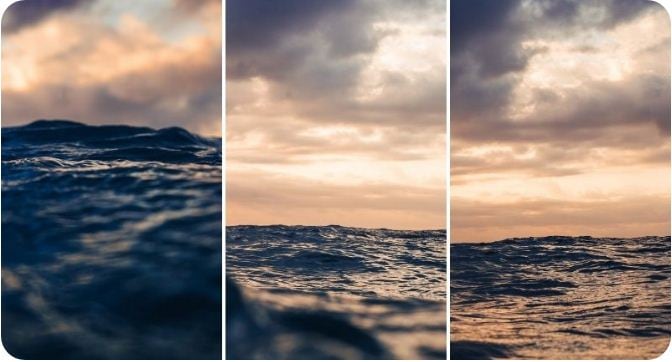
Raggiungere la scheda'File 'in alto e caricare i File immagini nello stack di Photoshop usando il seguente percorso:
File-> Script-> Caricare File in stack
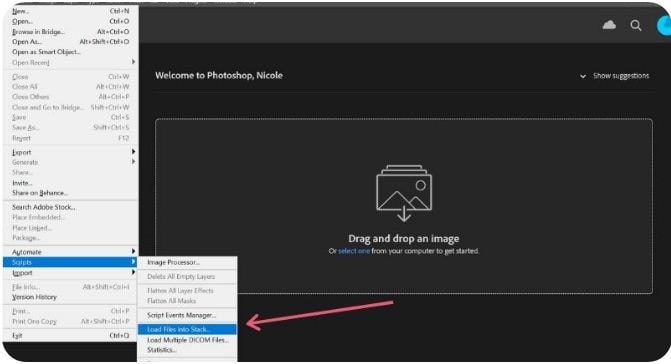
● Passo 2: Selezione delle immagini
Nella prossima finestra pop-up, fare clic su'Sfoglia' e scegliere il file di immagine che si desidera caricare nello stack di Photoshop. Nel caso in cui le immagini selezionate sembrino che non siano corrette, fare clic sulla casella di controllo'Tentare di allineare automaticamente le immagini di origine' per impostare questo retto e rendere stabile il fotogramma GIF.
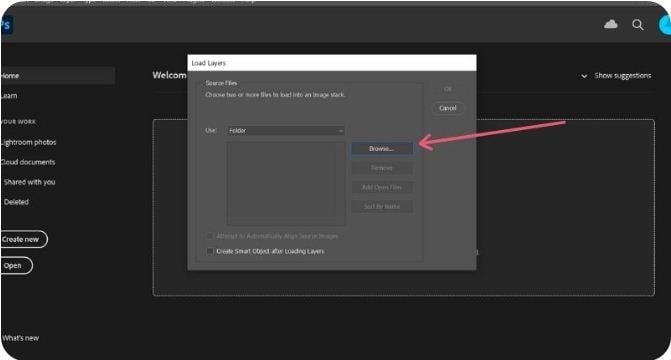
Clicca su'OK' quando sei soddisfatto delle tue selezioni.
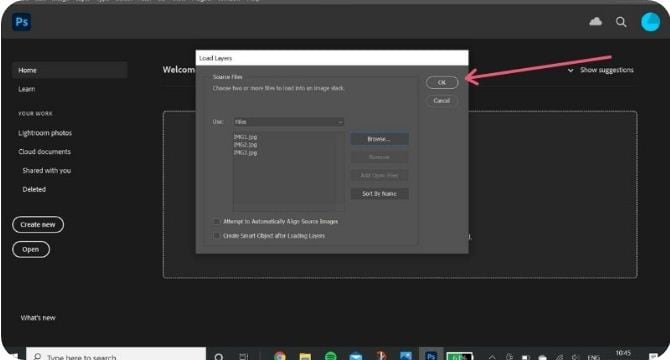
In questo momento, Photoshop inizia a creare livelli per le immagini caricate, che puoi vedere nel pannello"livelli "in basso a destra. È consentito riorganizzare i livelli di immagine selezionandoli e trascinandoli o fare clic sui nomi dei livelli per rinominarli.
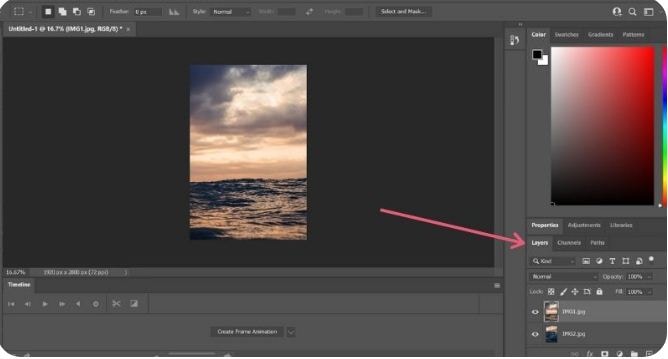
Se si nota una distorsione nell'allineamento automatico delle immagini di Photoshop, basta tagliare le immagini per ordinare questo. Ecco come si può fare questo:
●Tocca il simbolo‘Ritaglio’.
●Regola il telaio di taglio per selezionare la porzione desiderata.
●Clicca su‘Enter’ per confermare l'azione.
Se non hai consentito l'allineamento automatico in precedenza, non preoccuparti, puoi andare avanti.
● Passo 3: Effettua un programma di installazione della linea temporale
Vai alla scheda'Finestra' nel menu superiore e clicca sulla casella di controllo'Timeline. Vedrete la'Finestra della linea temporale' pop-up sotto lo spazio di lavoro di Photoshop, dove è necessario selezionare la'Crea animazione quadro. Ciò farà sì che le opzioni per l'animazione del frame vengano pop-up.
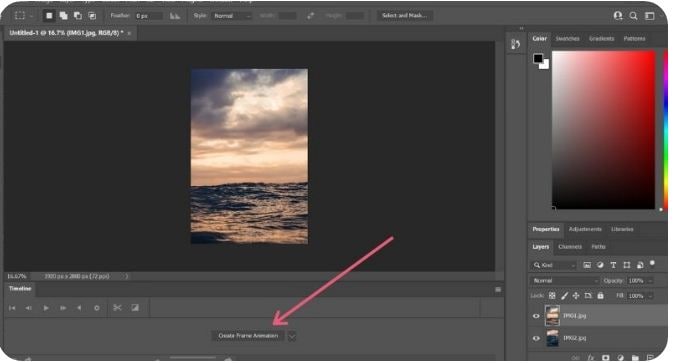
Selezionare il livello immagine più alto, seguito da fare clic sull'icona'Duplicata' per generare una copia del quadro immagine.
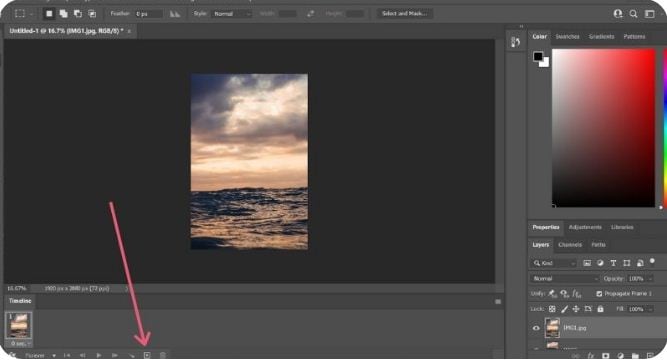
● Passo 4: Decidere i tempi
Seleziona il fotogramma più alto per vedere una durata di riproduzione pari"0 sec "sotto la miniatura. Fare clic per aprire il menu a discesa accanto a esso e scegliere la durata di tempo adatta per l'esecuzione del frame. Allocare la durata di tempo a tutti i frame successivi in modo simile.
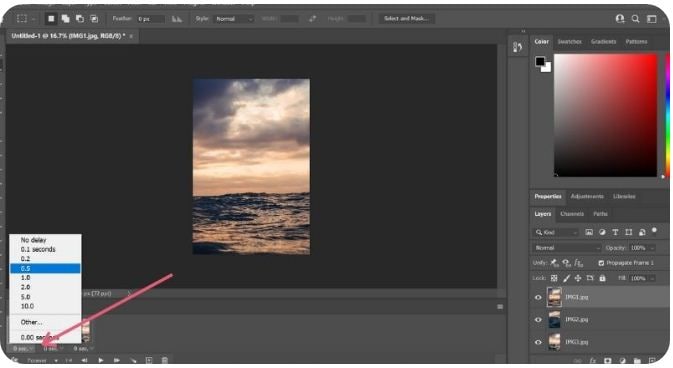
● Passo 5: Nascondere i livelli superiori
Vedrai la combinazione am del primo e del secondo livello di immagine nell'immagine miniatura. Per impostare questo a destra, passa su"Layers "per nascondere il livello superiore.
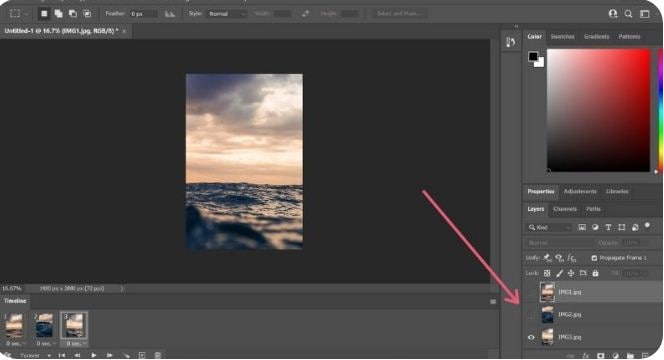
Continua a nascondere i livelli precedenti in frame successivi in modo che ogni livello apparisca nel rispettivo frame alla fine del processo.
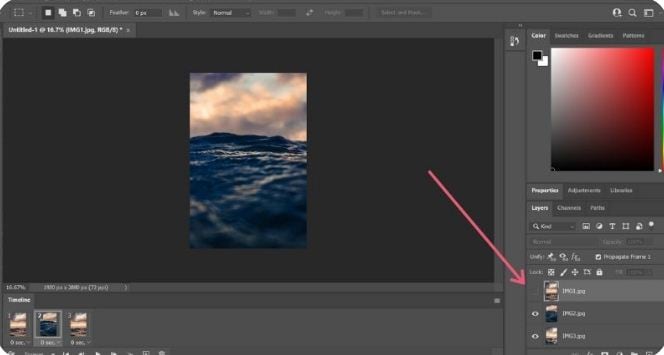
● Passo 6: Anteprima la tua creazione
Tocca il pulsante'Riproduci' per vedere l'anteprima della GIF. Assicurare un funzionamento regolare con l'ordine di aspetto corretto delle immagini e con una durata di fotogrammi precisa.
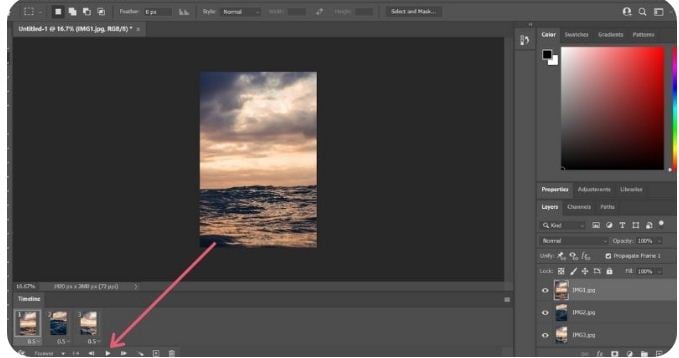
● Passo 7: Tempo di condivisione.
Quando sei soddisfatto, navigare alla scheda'File e selezionare'Salva come'. Dal menu a discesa, scegliere il formato file GIF e fare clic su‘Salva'.

Nell''Opzioni di salvataggio GIF' che segue, regolare le impostazioni del file adatte alle tue preferenze e toccare'OK'.
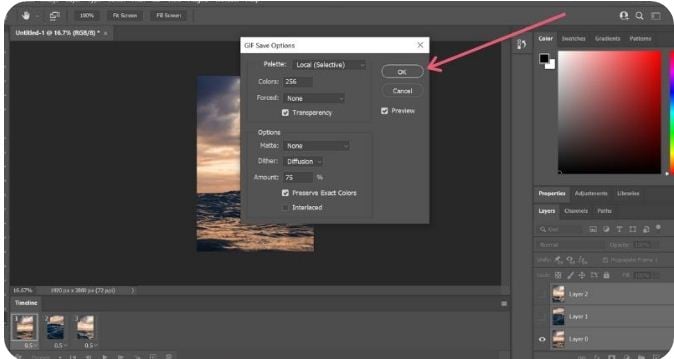
Come alternativa puoi prendere il seguente percorso per aprire la'finestra di anteprima GIF':
File-> Esporta-> Salva per Web
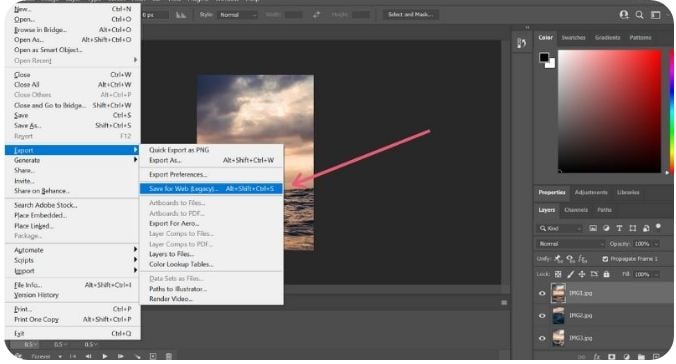
Nella parte superiore destra del comer, scegliere il formato file GIF dal menu a discesa. C'è anche un'opzione per ridimensionare la tua immagine in basso a destra. Si consiglia di mantenere la dimensione dell'immagine entro 500 pixel per una conveniente esportazione su varie piattaforme di condivisione multimediale. Quando finisci, clicca su‘Salva'. La tua creazione è ora pronta per l'esportazione dei media.
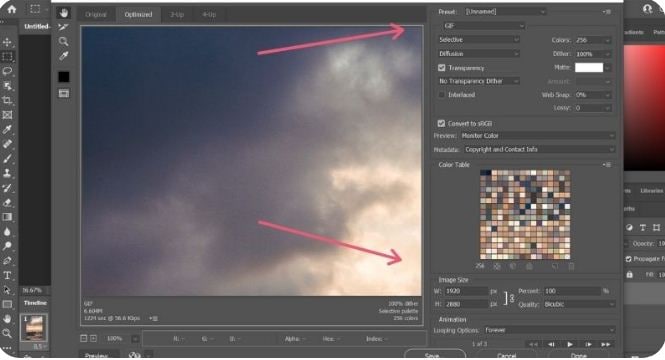
Parte 26 modi per creare una GIF animata senza Photoshop
L'idea diCrea GIF in Photoshopè divertente ed emozionante, senza dubbio su questo, ma spesso si può voler passare a una piattaforma diversa. Nessun problema con questo, il web è lì per risolvere tutto per voi. Tutto quello che devi fare è aprire il tuo browser preferito per atterrare attraverso un mucchio di soluzioni accoglienti per creare GIF senza Photoshop. Diamo un'occhiata ai migliori:
01Wondershare Filmora Video Editor
Filmora di Wondershare è probabilmente il miglior strumento di produzione GIF su cui si può contare. Questo è ricco di una varietà di caratteristiche di design emozionanti che sono pronte a fornire un impulso creativo alle tue abilità di editing. Caricato con una tonnellata di effetti audiovisivi classici, questo software è sicuramente comprende tutto quello di cui hai bisogno per creare GIF statici e animati come un pro.

Wondershare Filmora-Miglior editor video per Mac/Windows
5.481.435 persone lo hanno scaricato.
Costruire animazioni personalizzate uniche senza rompere un sudore.
Concentrati sulla creazione di storie epiche e lasciare i dettagli alle funzionalità automatiche di Filmora.
Inizia un'avventura creativa con effetti di drag& drop e possibilità infinite.
Filmora semplifica le funzionalità avanzate per risparmiare tempo e sforzo.
Filmora taglia la ripetizione in modo da poter passare alla tua prossima svolta creativa.
Caratteristiche chiave
●Questo è software libero con l'interfaccia più conveniente.
●Ottieni la libertà di giocare con centinaia di effetti audiovisivi a piacere.
●È possibile creare GIF con immagini statiche e video che sono semplicemente impressionanti per dire il minimo.
●Non è necessario preoccuparsi di formati di file specifici. Il software è compatibile con quasi tutti quelli comunemente conosciuti.
●Filmora ti permette di espandere ed esplorare al massimo il tuo talento editing. Puoi giocare con strumenti come, tagliare, tagliare o combinare cornici di immagini e fare regolazioni di colore e velocità per ottenere i risultati perfetti per la tua opera d'arte.
02La scena fotografica
Questo è un altro strumento di produzione GIF che puoi scegliere per creare GIF accattivanti e interessanti. Photoscape è un semplice editor grafico che rende la creazione di GIF eccitante e divertente. Disponibile gratuitamente, questo software ti permette di progettare e modificare GIF animati con una serie di miglioramenti di immagine, come, ridimensionamento, selezione di colore, stampe di immagini, ecc. Photoscape è compatibile con i dispositivi supportati da Windows, Linux e Mac e ha un'interfaccia pulita. Tuttavia, il programma può a volte prendere una funzione lenta.
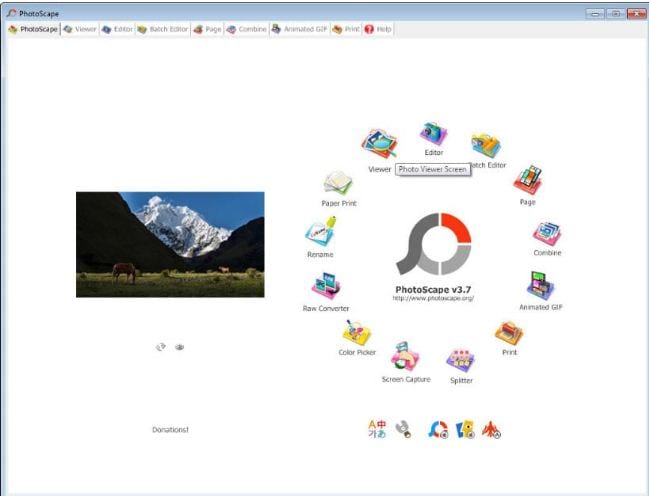
Caratteristiche chiave
●Puoi improvvisare la tua GIF con strumenti di modifica delle immagini, come, regolazioni di colore e dimensioni, clip arts, effetti, sovrapposizioni, ecc.
●Ha un unico strumento'Photo Batch' che è possibile utilizzare per elaborare e rinominare più immagini contemporaneamente.
●Photoscape ti permette di creare collage interessanti unendo una serie di immagini in una sola.
●È possibile creare GIF animati affascinanti con più immagini fisse.
●Il software è caricato con un mucchio di utilità come, splitter foto, fusione pagina, selezionatore di colori, visualizzatore di immagini e altri per dare quella perfetta prospettiva professionale alle vostre creazioni.
03Movimento dotato
Questo è anche tra i software generalmente preferiti per creatori GIF. Il migliore questo riguardo lo strumento è che è indipendente dalla piattaforma e compatibile con quasi qualsiasi sistema operativo. Un altro appello scelta del software è la sua operabilità diretta, cioè, non è necessario alcuna installazione di programma per creare GIF utilizzando questo strumento.
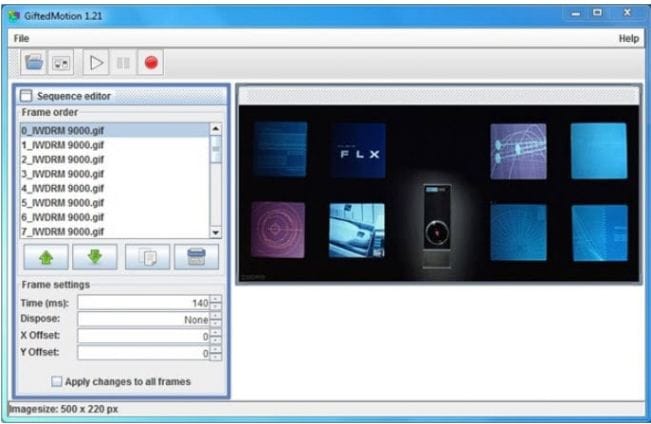
Caratteristiche chiave
●Questo è un semplice editor grafico che funziona su JAVA ed è abbastanza conveniente da usare.
●È possibile utilizzare questo software per modificare e creare GIF con immagini salvate localmente nel tuo dispositivo.
●I formati di file supportati dal software includono PNG, JPEG, BMP e GIF.
●Non devi preoccuparti dei costi di licenza o degli acquisti in app; Questo strumento è assolutamente libero da usare.
●Caricare file di immagine grandi su questo software può tuttavia, ti costa un po' di tempo extra.
01SSuite GIF Animator
Questo è software compatibile con Windows che funziona bene con entrambe le configurazioni del sistema operativo 32 e 64-bit. Si trova tra quegli"Programmi di software verde' che tagliano il costo energetico netto. Oltre a GIF animati di alta qualità, y6ou può anche creare film e diapositive show con questo software.

Caratteristiche chiave
●Questo è un software di editor grafico gratuito, pulito e facile da usare.
●Non è necessario registrare Windows per utilizzare questo software
●È possibile salvare il software in qualsiasi dispositivo USB o memoria; è facilmente portatile.
●Facilita una rapida creazione e modifica di GIF.
●È possibile esplorare una varietà di funzionalità di modifica e aggiungere orizzonti temporali separati a ciascuna immagine utilizzando questo software.
● Picasion...
Questo è un gratuito, online strumento di creatore di GIF che ti dà la libertà di importare immagini e video da diverse gallerie di app, come, Picasa, Flickr e altri per creare e modificare GIF movimento. Lo strumento, sebbene avendo un'interfaccia semplice e funzionalità pacchetti, è abbastanza ad-colpito, ma è possibile saltare questo aderendo alla pagina web giusta.
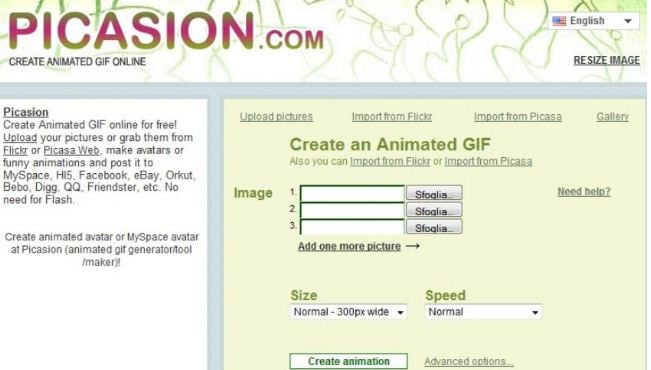
Caratteristiche chiave
●Lo strumento attraversa i confini linguistici ed è disponibile in inglese, spagnolo, portoghese e russo.
●Puoi apportare le modifiche delle dimensioni delle immagini GIF o aggiungere un avatar completamente nuovo.
●Lo strumento ti offre una varietà di effetti di modifica e filtri per migliorare e improvvisare le tue immagini GIF create.
●Non è necessario limitarsi a formati di file specifici con questo strumento; Tutti quelli comuni sono convenientemente supportati.
●È uno strumento veloce e pulito che ti salva dal guasto di un'interfaccia disordinata.
05GifPal
Questo è anche un creatore GIF online gratuito con funzionalità e strumenti di modifica incredibili. Viene fornito con una diversa libreria di 20 fotogrammi e 30 effetti tra cui scegliere, per creare GIF normali e animati. Ha inoltre una varietà di strumenti di disegno e di modifica di testo che si può utilizzare per aggiungere messaggi ai vostri GIF per rendere più impatto.
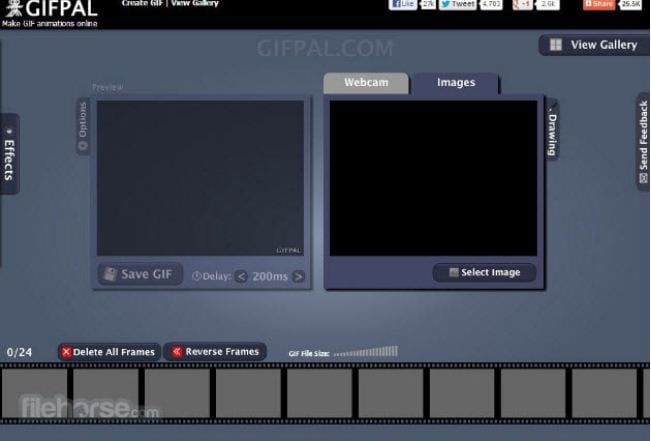
Caratteristiche chiave
●Lo strumento è ricco di una vasta serie di strumenti di modifica di immagini di qualità che possono creare movimenti attraenti e GIF animati.
●Lo strumento ti permette di regolare e modificare la velocità delle immagini per dare un flusso naturale alla tua GIF.
●Una caratteristica esclusiva dello strumento è che ti permette di modificare i frame nella sua timeline.
●Le tue creazioni con gli strumenti sono private di qualsiasi filigrana predefinita. Puoi aggiungere uno di tua scelta o anche creare GIF senza filigrana.
●Il sito strumento è libero da annunci indesiderati e irrilevanti.
●Punti chiave di questo episodio→
●Creare una GIF in Photoshop è una grande idea per progettare frammenti di animazione, sia per divertimento che per uno scopo target. UtilizzareFotoshop GIF creatoreAssicura qualità e classe in stili professionali completi.
●Tuttavia, se sei appassionato di navigare attraverso altre alternative creatori GIF, puoi scegliere sicuramente il software Filmora GIF Maher per creare eccellenti, livello successivo animati GIF.
